Како пронаћи своју историју Фацебоок Мессенгер-а
Шта треба знати
- У претраживачу користите Претражи Мессенгер кутија у Ћаскања. У оквиру разговора идите на Више акције > Тражи у Конверзацији.
- У апликацији за иОС или Андроид тапните на Претрага.
- Да бисте преузели историју порука, користите Фацебоок Преузмите своје информације алат под Подешавања.
Овај чланак описује како да претражите и преузмете историју ћаскања у Мессенгер-у у иОС и Андроид апликацијама и Фацебоок-у на вебу.

Приступите историји Мессенгер-а са Фацебоок-а или Мессенгер-а на десктопу
Ево како да претражите историју Фацебоок порука по кључној речи или претражите у оквиру конверзације из прегледача.
Претражите историју порука по кључној речи
Ево како да претражите историју порука Мессенгер-а користећи одређену кључну реч:
Отворите Фацебоок у веб претраживачу и идите на своју почетну страницу.
-
Изаберите Мессенгер икона у горњем десном углу странице.

-
Изаберите Погледајте све у Мессенгер-у.
Да бисте заобишли Фацебоок, идите директно на Мессенгер.цом и пратите остала упутства.

-
Изаберите Претражи Мессенгер кутија.
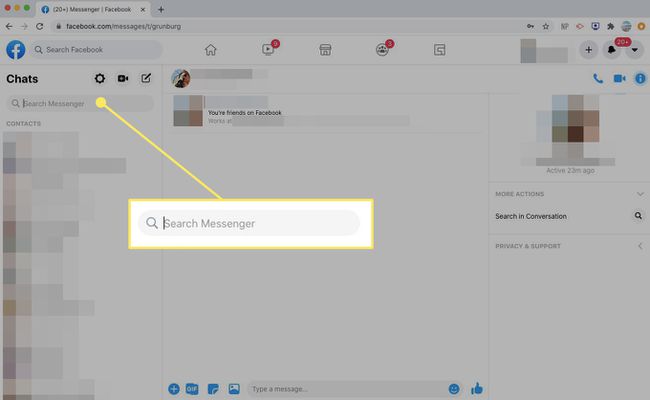
Унесите термин за претрагу у Претражи Мессенгер кутија.
-
Ако користите кључну реч, изаберите Потражите поруке за испод оквира за претрагу.
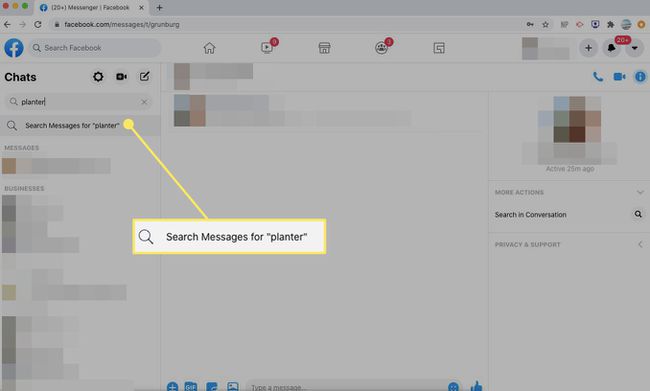
-
Под Поруке, видите разговоре у којима се помиње кључна реч. Изаберите конверзацију да бисте је видели.
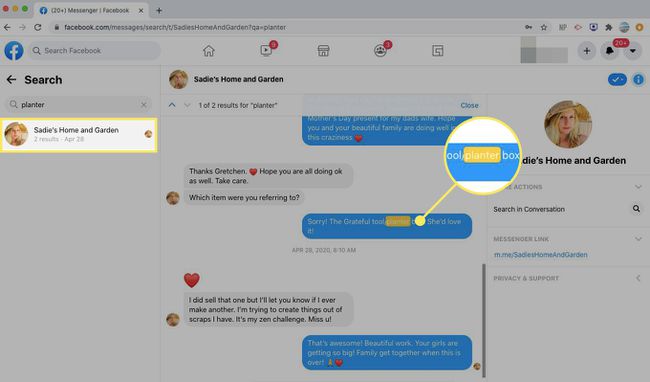
Претражујте у оквиру Мессенгер разговора
Ево како да извршите претрагу у оквиру Мессенгер конверзације:
-
Отворите Фацебоок у веб претраживачу и изаберите Мессенгер икона у горњем десном углу странице.

-
Изаберите Погледајте све у Мессенгер-у.
Да бисте заобишли Фацебоок, идите директно на Мессенгер.цом и пратите остала упутства.

-
Отворите конверзацију коју желите да претражите. У менију Прилагоди ћаскање на десној страни екрана изаберите Тражи у Конверзацији.
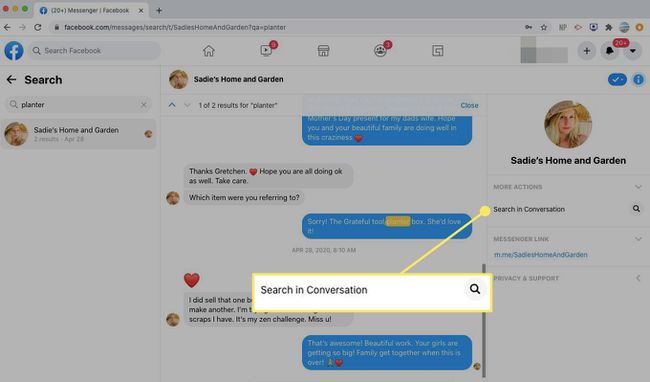
-
А Тражи у Конверзацији поље се појављује на врху разговора. Унесите термин за претрагу, а затим изаберите Претрага.

-
Месинџер истиче резултате претраге у оквиру конверзације. Изаберите Готово када завршите.
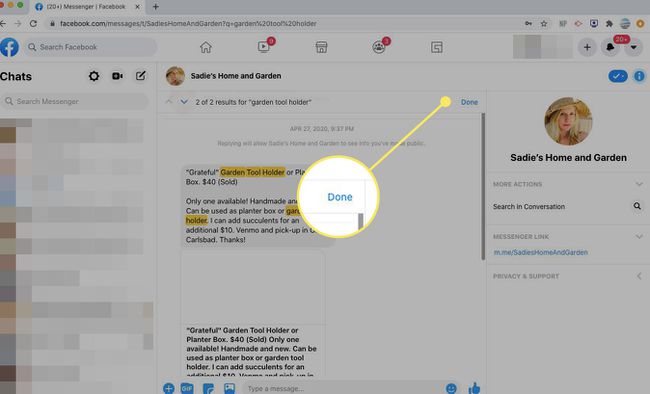
Приступите историји Мессенгер-а из апликације Мессенгер
У апликацији за иОС или Андроид Мессенгер на мобилном уређају, ево како да претражујете историју порука по кључној речи или претражите у оквиру конверзације.
Отворите апликацију Мессенгер и додирните Претрага на врху.
Унесите термин за претрагу.
-
Под Поруке, видећете све преписке које садрже термин за претрагу.
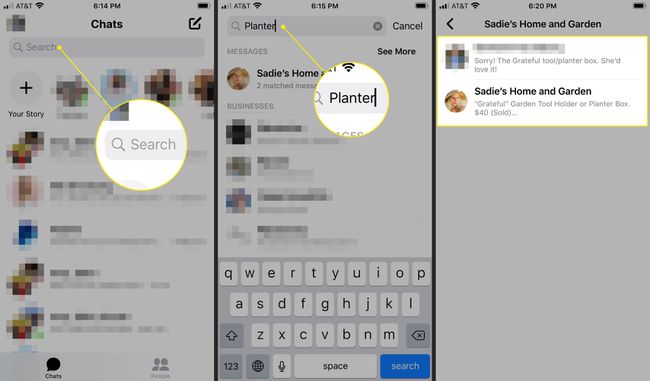
Додирните конверзацију да бисте је отворили.
Како приступити захтевима за поруке на Фејсбуку
Ако не можете да пронађете оно што тражите, то може бити у вашим захтевима за поруке. Ево како да приступите екрану Захтеви за поруке са Фацебоок-а или Мессенгер-а у веб претраживачу, као и мобилној апликацији Мессенгер.
Приступите захтевима за поруке на Фацебоок-у или Мессенгер-у на радној површини
Пратите ове кораке да бисте приступили захтевима за поруке користећи десктоп верзију Мессенгер-а:
-
Отворите Фацебоок у веб претраживачу и изаберите Мессенгер икона у горњем десном углу странице.

-
Изаберите Погледајте све у Мессенгер-у.
Да бисте заобишли Фацебоок, идите директно на Мессенгер.цом и пратите остала упутства.

-
Изаберите слику профила, а затим изаберите Захтеви за поруке.
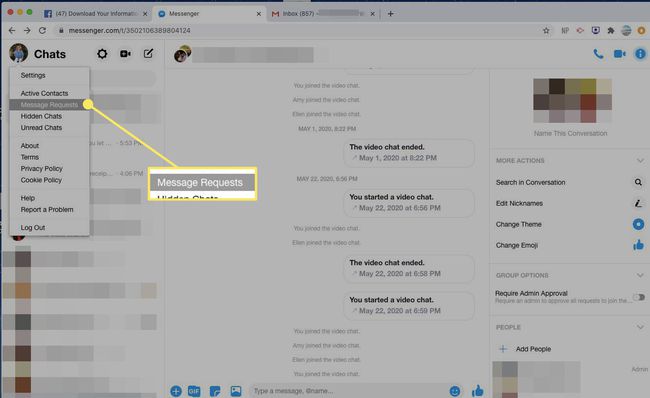
Отворите захтев за информације о томе ко вам шаље поруке.
Приступите захтевима за поруке у апликацији Мессенгер Мобиле
Пратите ове кораке да бисте приступили захтевима за поруке користећи мобилну апликацију Мессенгер:
Отворите Мессенгер и додирните своју слику профила.
Славина Захтеви за поруке.
-
Отворите ћаскање за више информација о томе ко вам шаље поруке.

Како преузети историју Фацебоок Мессенгер-а
Ако желите да преузмете комплетну историју ваших Мессенгер разговора, користите Фацебоок Преузмите своје информације алат са Фацебоок-а на вебу или мобилну апликацију Мессенгер.
Преузмите историју Мессенгер-а из веб претраживача
Пратите ове кораке да бисте преузели историју Мессенгер-а користећи веб прегледач:
Отворите Фацебоок и идите на своју почетну страницу.
-
Изаберите Рачун икона, представљена стрелицом надоле, у горњем десном углу екрана.

-
Изаберите Подешавања и приватност.

-
Изаберите Подешавања.

-
У левом панелу изаберите Ваше Фацебоок информације.
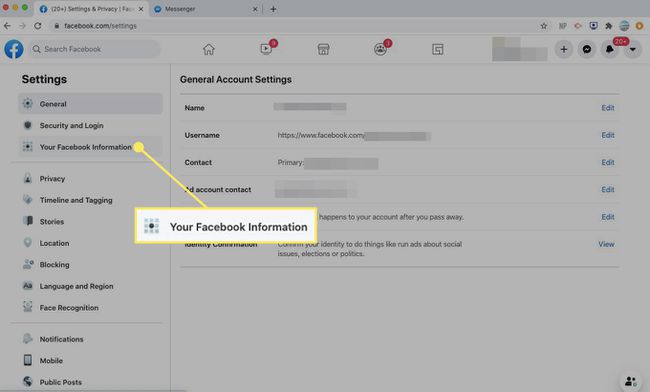
-
У Преузмите своје информације одељак, изаберите Поглед.
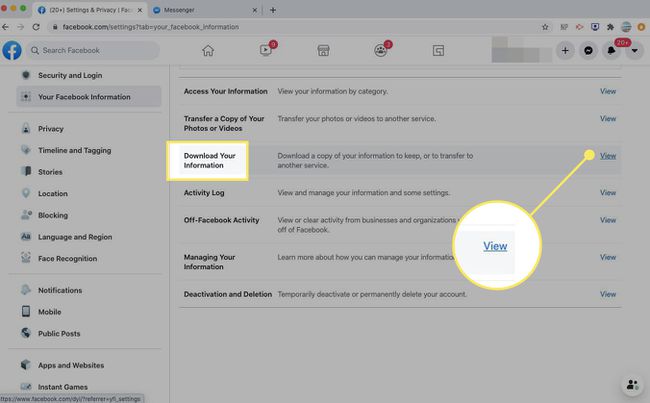
-
Да бисте преузели само своју историју Месинџера, изаберите Поруке поље за потврду.
Оставите све одабрано да преузмете све своје Фацебоок податке или изаберите друге ставке за преузимање.
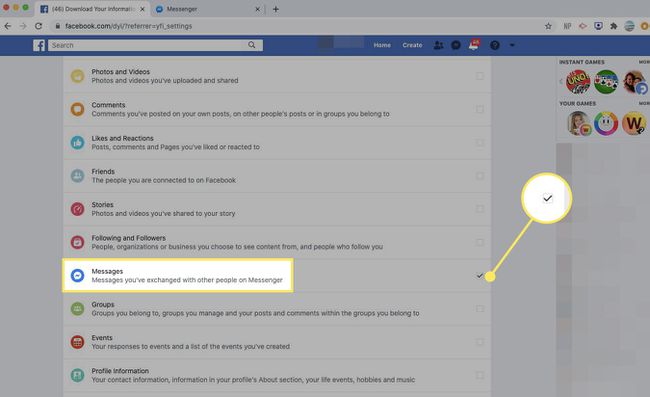
-
Дођите до врха и изаберите Цреате Филе.
За прецизније преузимање, унесите период, формат и квалитет медија.

-
Фацебоок вас обавештава када су ваше датотеке за преузимање доступне. Када буду спремни, идите на Преузмите своје информације страницу и изаберите Доступне копије. Затим преузмите историју Мессенгер-а.
У зависности од тога колико информација сте тражили, процес преузимања може да потраје и до неколико дана.
Преузмите Мессенгер историју из апликације Мессенгер Мобиле
Пратите ове кораке да бисте преузели историју Месинџера користећи Мессенгер мобилна апликација за иОС или Месинџер за Андроид:
Отворите Мессенгер и додирните своју слику профила.
Померите се надоле и додирните Подешавања налога.
-
Померите се надоле и изаберите Преузмите своје информације.

Изаберите Поруке потврдите поље да бисте преузели историју Месинџера.
-
Померите се надоле и изаберите Цреате Филе.
За прецизније преузимање, унесите период, формат и квалитет медија.
-
Месинџер вас обавештава када су датотеке за преузимање доступне. Када буду спремни, идите на Преузмите своје информације страницу и изаберите Доступне копије. Затим преузмите историју Мессенгер-а.

